Observação: Desejamos fornecer o conteúdo da Ajuda mais recente no seu idioma da forma mais rápida possível. Esta página foi traduzida de forma automatizada e pode conter imprecisões ou erros gramaticais. Nosso objetivo é que este conteúdo seja útil para você. As informações foram úteis? Dê sua opinião no final desta página. Aqui está o artigo em inglês para facilitar a referência.
A função se é uma das funções mais populares no Excel e permite fazer comparações lógicas entre um valor e o que você espera.
Portanto, uma instrução se pode ter dois resultados. O primeiro resultado é se a comparação for verdadeira, a segunda se sua comparação for falsa.
Por exemplo, =SE(C2="Sim";1;2) descreve SE(C2 = Sim retornar 1, caso contrário retornar 2).
Use a função SE, uma das funções lógicas, para retornar um valor se uma condição for verdadeira e um outro valor se for falsa.
SE(teste_lógico, valor_se_verdadeiro, [valor_se_falso])
Por exemplo:
-
=SE(A2>B2,"Acima do orçamento","OK")
-
=SE(A2=B2;B4-A4;"")
|
Nome do argumento |
Descrição |
|
teste_lógico (obrigatório) |
A condição que você deseja testar. |
|
valor_se_verdadeiro (obrigatório) |
O valor que você deseja retornar se o resultado do teste_lógico for VERDADEIRO. |
|
valor_se_falso (opcional) |
O valor que você deseja retornar se o resultado do teste_lógico for FALSO. |
Exemplos de SE simples
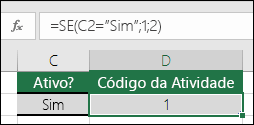
-
=SE(C2="Sim";1,2)
No exemplo acima, a célula D2 diz: SE(C2 = Sim, a fórmula retorna um 1 ou um 2)
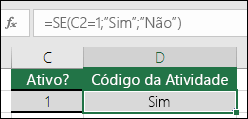
-
=SE(C2=1;"Sim";"Não")
Neste exemplo, a fórmula na célula D2 diz: se (C2 = 1, em seguida, Return Sim; caso contrário, retornando não)como você vê, a função se pode ser usada para avaliar o texto e os valores. Ele também pode ser usado para avaliar erros. Você não está limitado a verificar apenas se uma coisa é igual a outro e retornando um único resultado, você também pode usar operadores matemáticos e executar cálculos adicionais dependendo dos seus critérios. Você também pode aninhar várias funções se juntas para realizar várias comparações.
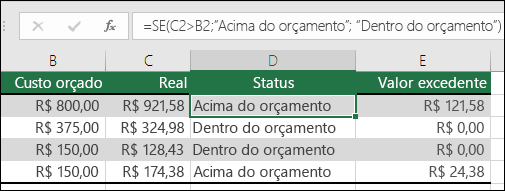
-
=SE(C2>B2;"Acima do orçamento";"Dentro do orçamento")
No exemplo acima, a função SE em D2 está dizendo SE(C2 é maior que B2, retorne "Acima do orçamento", caso contrário, retorne "Dentro do orçamento")
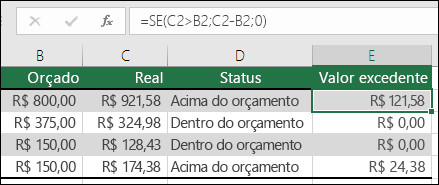
-
=SE(C2>B2;C2-B2;0)
Na ilustração acima, em vez de retornar um resultado de texto, vamos retornar um cálculo matemático. Para que a fórmula em E2 esteja dizendo se (real é maior do que o orçado, subtraia o valor orçado do valor real; caso contrário, retorne Nothing).

-
=SE(E7="Sim";F5*0,0825;0)
Neste exemplo, a fórmula em F7 está dizendo SE(E7="Sim", calcule o Valor Total em F5 * 8,25%, caso contrário, nenhum Imposto sobre Vendas é cobrado, retorne 0)
Observação: Se você pretende usar texto em fórmulas, será necessário encapsular o texto entre aspas (por exemplo, "texto"). A única exceção que está usando verdadeiro ou falso, que o Excel reconhece automaticamente.
Problemas comuns
|
Problema |
O que aconteceu de errado |
|
0 (zero) na célula |
Não havia um argumento para os argumentos valor_se_verdadeiro ou valor_se_falso. Para receber o valor correto, adicione um texto de argumento aos dois argumentos, ou adicione VERDADEIRO ou FALSO ao argumento. |
|
#NOME? na célula |
Isso geralmente significa que a fórmula está incorreta. |
